360安全卫士开启纯净模式的方法
时间:2023-09-19 15:17:03作者:极光下载站人气:0
360安全卫士是一款功能强、效果好、受用户欢迎的安全杀毒软件,为用户提供了查杀木马、清理插件、修复漏洞、电脑体检和隐私保护等功能,让用户可以在健康安全的环境下使用电脑,因此360安全卫士软件成为了热门的杀毒软件,可是用户在使用的过程中也会遇到一些困扰,在一些默认设置中会导致弹出大量的弹窗和广告提醒,于是有用户问到360安全卫士怎么设置最纯净的问题,其实这个问题是很好解决的,用户直接在设置窗口中找到提示设置、开启defender、弹窗设置、开机小助手和看片安全防护这些选项卡来解决问题即可,那么接下来就让小编来向大家分享一下360安全卫士开启纯净模式的方法教程吧。
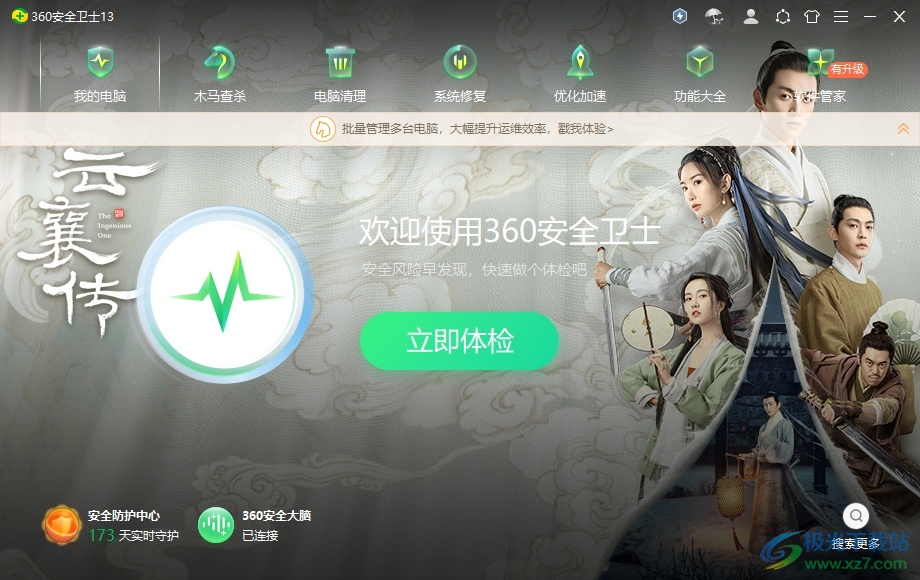
方法步骤
1.用户打开360安全卫士软件,并来到主页上点击三横图标,弹出下拉框选择其中的设置选项
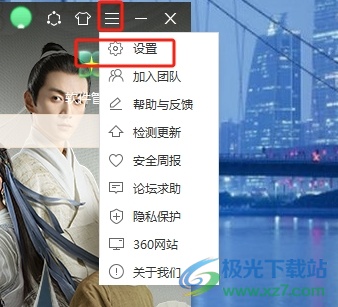
2.在打开的设置窗口中,用户点击提示设置选项卡,接着将右侧的开启软件管家升级提醒选项取消勾选
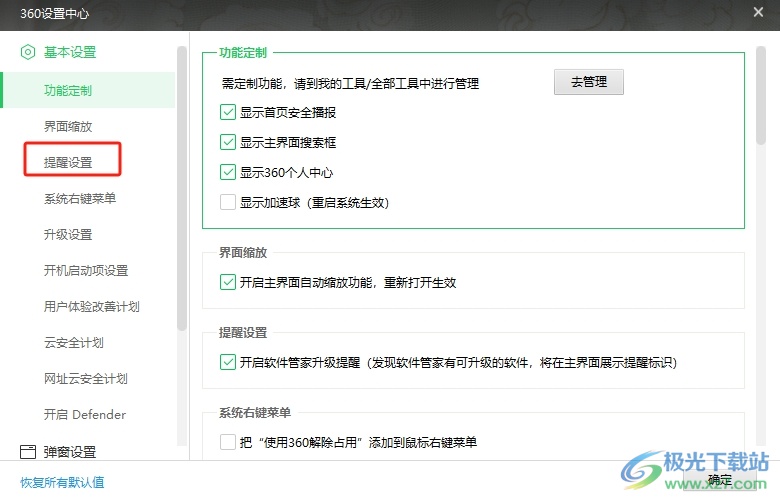
3.继续点击选项卡中的开启defender选项卡,并勾选在系统操作中心不显示360防护信息选项,这样电脑安全系数直接拉满
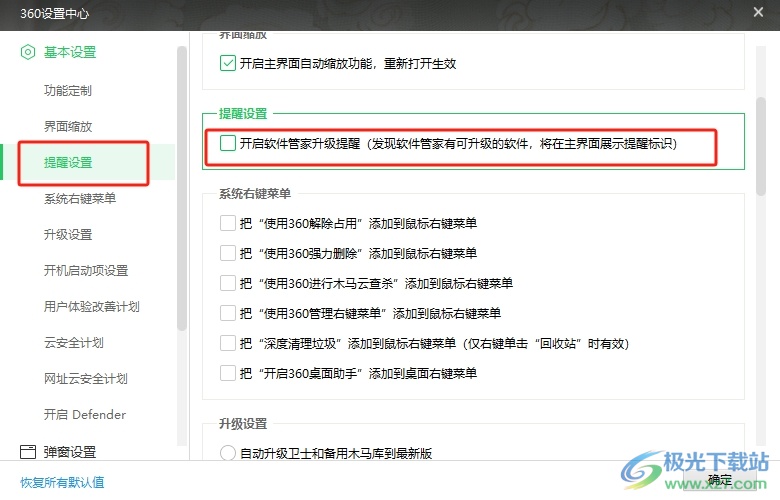
4.接着点击弹窗设置选项卡,在右侧显示出来的板块中,用户除了防护弹窗模式不改变,其余板块中的选项全部取消勾选
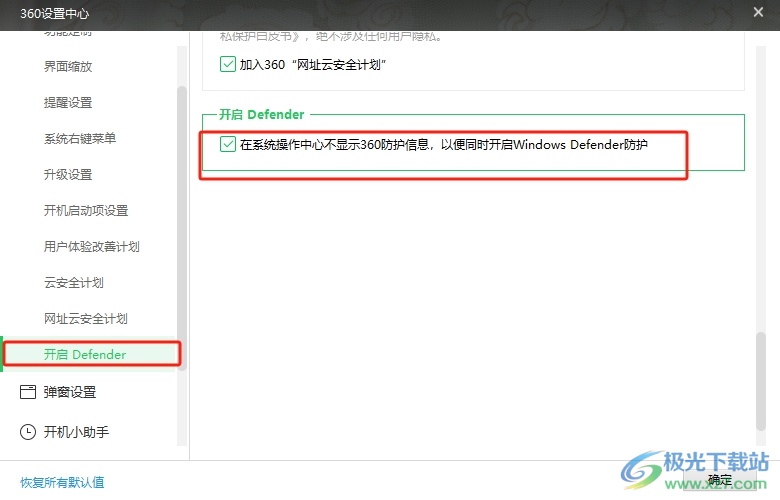
5.然后点击开机小助手,将右侧展示出来的选项全部取消勾选
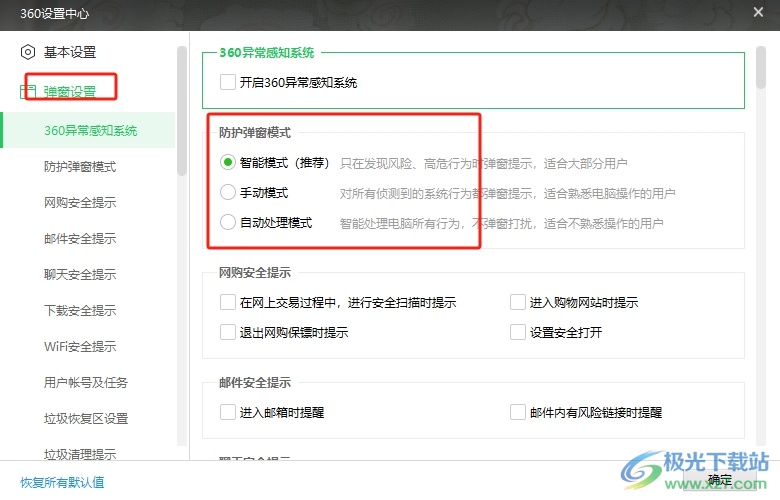
6.最后来到看片安全防护选项中,用户取消其中的开启360看片安全防护选项并按下确定按钮即可解决问题
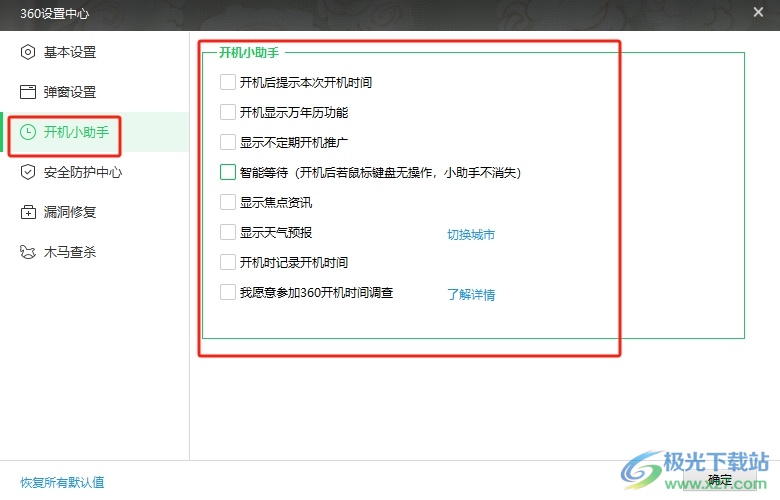
以上就是小编对用户提出问题整理出来的方法步骤,用户从中知道了直接在设置窗口中找到相关的选项卡并取消勾选其中的指定选项即可解决问题,整个操作过程是很简单的,因此感兴趣的用户可以来看看,一定可以将360安全卫士变得纯净不流氓。

大小:3.26 MB版本:v13.0.0.2005m 官方正式版环境:WinAll, WinXP, Win7, Win10
- 进入下载

网友评论